Разблокируйте Apple ID, удалите пароль экрана, обойдите время сканирования.
- Разблокировать Apple ID
- Обойти блокировку активации iCloud
- Инструмент разблокировки Doulci iCloud
- Заводская разблокировка iPhone
- Обойти пароль iPhone
- Сбросить пароль iPhone
- Разблокировать Apple ID
- Разблокировка iPhone 8 / 8Plus
- Удаление блокировки iCloud
- Разблокировка iCloud Делюкс
- iPhone Screen Lock
- Разблокировать айпад
- Разблокировать iPhone SE
- Разблокировать Tmobile iPhone
- Удалить пароль Apple ID
[Решено] 3 эффективных метода включения отключенного iPhone с помощью кликов
 Обновлено Лиза Оу / 20 янв, 2021 16:30
Обновлено Лиза Оу / 20 янв, 2021 16:30Если у вас есть несколько неправильных попыток, iPhone может быть отключен по соображениям безопасности. Конечно, вы можете просто подождать одну минуту, чтобы отключить отключенный iPhone, чтобы исправить iPhone отключен сообщение.
![[Решено] 3 эффективных метода включения отключенного iPhone с помощью кликов](https://www.fonelab.com/images/ios-unlocker/enable-disabled-iphone.jpg)
Но когда iPhone заблокирован или полностью отключен, какие методы должны быть лучшими для восстановления отключенного iPhone? Просто узнайте больше о том, как восстановить и разблокировать отключенный iPhone с помощью iCloud, iTunes, а также о профессиональном методе из статьи.

Список руководств
1. Профессиональный метод включения отключенного iPhone
Когда iPhone не отвечает, вы не можете включить его с помощью кнопок или даже с разбитым экраном, Разблокировщик FoneLab для iOS предоставляет универсальный способ включить отключенный iPhone. Он может легко удалить 4-значный код доступа, 6-значный код доступа, Touch ID и Face ID. Кроме того, вы также можете обойти ограничение времени экрана и удалить свой Apple ID.
- Удалите пароль iPhone с заблокированного, отключенного, сломанного экрана.
- Обход пароля ограничения времени экрана iPhone без потери данных.
- Активируйте отключенный iPhone без пароля Apple ID.
- Совместимость с последними версиями iOS 17 и более ранними.
FoneLab Помогает вам разблокировать экран iPhone, удалить Apple ID или его пароль, удалить экранное время или пароль ограничения в секундах.
- Помогает вам разблокировать экран iPhone.
- Удаляет Apple ID или его пароль.
- Удалите экранное время или пароль ограничения в секундах.
Полное руководство по разблокировке отключенного iPhone с помощью iOS Unlocker
Шаг 1Загрузите и установите FoneLab iOS Unlocker, запустите программу и выберите Протрите пароль Режим. Тем временем подключите свой iPhone к компьютеру с помощью оригинального USB-кабеля. Щелкните значок Start кнопку, чтобы включить отключенный iPhone.
Шаг 2Как только компьютер обнаружит ваш iPhone, вы должны нажать Доверие возможность подключения обоих устройств. Подтвердите информацию о вашем iPhone в программе. Щелкните значок Start кнопку, чтобы загрузить прошивку для ремонта. Убедитесь, что соединение во время процесса.
Шаг 3Загрузка файлов занимает некоторое время. Затем вы можете щелкнуть Отпереть кнопку, чтобы разблокировать отключенный iPhone. Войти 0000 для подтверждения разблокировки. Если Find My iPhone включен на устройстве, вам следует ввести пароль Apple ID в учетную запись iCloud, чтобы сбросить настройки устройства после разблокировки.
2. Как восстановить отключенный iPhone с помощью iTunes
Если вам нужно включить отключенный iPhone через iTunes без потери исходных данных, вам необходимо сделать резервную копию текущих данных. Но если вы не синхронизировали нужные файлы с iTunes, вы все равно можете активировать отключенный iPhone как заводские настройки со следующим процессом.
Шаг 1Переведите iPhone в режим восстановления. Нажмите и удерживайте Боковую кнопку и один из Объём , пока Выключение слайдер появляется на iPhone 8 или новее. Перетащите ползунок, чтобы выключить iPhone. Продолжайте держать Боковую пока не появится экран режима восстановления.
Шаг 2Запустите iTunes на своем ПК, щелкните значок Восстановить во всплывающем окне, а затем нажмите кнопку «Восстановить и обновить». Согласуйте по очереди три следующих всплывающих окна. Затем подождите несколько минут, пока новое программное обеспечение загрузится и восстановится на вашем iPhone.
Шаг 3После того, как вы включили отключенный iPhone, вы можете снова настроить iPhone, следуя инструкциям. Если у вас есть резервная копия ваших данных в iTunes, вы можете перейти в Обзор меню и выберите Восстановление iPhone возможность восстановить отключенный iPhone.
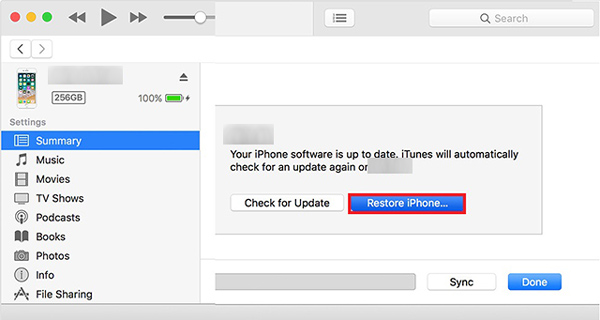
Примечание. Для iPhone 7 / iPhone 7 Plus нажмите и удерживайте кнопку Боковую кнопку, чтобы выключить iPhone, продолжайте нажимать Уменьшение громкости до появления экрана восстановления при подключении к ПК. Для iPhone 6s или более ранних моделей нажмите и удерживайте кнопку Боковую or Топовое кнопку, чтобы выключить iPhone, продолжайте нажимать Главная кнопку, пока не появится экран восстановления.
Примечание. Режим восстановления также доступен для iPad или iPod отключен для подключения к iTunes.
3. Как стереть отключенный iPhone через iCloud
Если вы хотите использовать iCloud для включения отключенного iPhone, вам следует убедиться, что вы настроили Find My iPhone функция заранее. Конечно, отключенный iPhone все еще может получить доступ к Интернету. После этого вы можете стереть отключенный iPhone и активировать его как новый.
Шаг 1Зайдите в iCloud в браузере на компьютере, вы можете войти в свою учетную запись iCloud, используя свой Apple ID и пароль. Выберите Find My iPhone вариант снизу, вы должны найти карту, показывающую текущее местоположение вашего iPhone, если вы настроили Find My iPhone функцию.
Шаг 2Нажмите Все устройства вариант и выберите отключенный iPhone, который нужно стереть. Выбрать Стереть iPhone в интерфейсе, а затем нажмите Стереть чтобы выбрать нужный вариант во всплывающем окне. Введите свой пароль Apple ID в появившемся всплывающем окне.
Шаг 3После этого вы можете ввести номер телефона, по которому с вами можно будет связаться, и он будет отображаться на вашем iPhone после удаления, затем нажмите Следующая кнопку, нажмите кнопку Готово кнопку, чтобы стереть отключенный iPhone и активировать iPhone как новый.

4. Часто задаваемые вопросы об отключении iPhone
Что означает «iPhone отключен для подключения к iTunes»?
Когда вы вводите неправильный пароль 6 раз подряд, в результате вы останетесь с отключенным телефоном. Если вы сейчас подключите отключенный iPhone к iTunes, существуют ограничения для защиты от возможной попытки взлома. Это причина отключения iPhone при подключении к iTunes, вместо этого вам нужно выбрать профессиональный метод.
Могу ли я включить отключенный iPhone без потери данных?
Нет. Вы не сможете разблокировать отключенный iPhone без потери данных. Но когда у вас есть резервная копия iTunes или iCloud, вы все равно можете восстановить файлы резервных копий после этого. Что касается разбитого экрана и зависшего iPhone, вы всегда можете выбрать профессиональный способ включить отключенный iPhone одним щелчком мыши.
Каковы важные факторы для включения отключенного iPhone?
Конечно, вам придется часто делать резервные копии файлов для iPhone. Когда вам нужно установить пароль для iPhone, вы должны записать его в блокнот. Что касается подержанного iPhone, убедитесь, что он уже разблокирован. Просто выбрать профессиональный способ включения отключенного iPhone также важно при возникновении каких-либо несчастных случаев.
Заключение
Есть множество причин, по которым ваш iPhone может вывести из строя. Важно часто делать резервную копию вашего iPhone. Когда ваш iPhone отключен, есть 3 эффективных метода включения отключенного iPhone, например iTunes и iCloud, но есть некоторые недостатки, такие как подключение к Интернету и резервное копирование iTunes. FoneLab iOS Unlocker - это универсальный метод разблокировки отключенного iPhone несколькими способами, который позволяет вам Удалить Apple ID а также экранное время.
FoneLab Помогает вам разблокировать экран iPhone, удалить Apple ID или его пароль, удалить экранное время или пароль ограничения в секундах.
- Помогает вам разблокировать экран iPhone.
- Удаляет Apple ID или его пароль.
- Удалите экранное время или пароль ограничения в секундах.
